Початок роботи
При запуску програми буде запропоновано ознайомитися з готовими сценами, відкрити попередні проекти або імпортувати файли різних форматів (рис. 1).
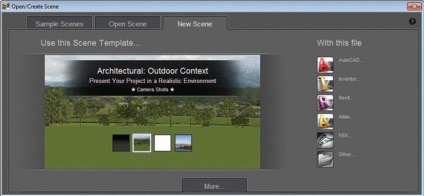
Робочий простір і робота з геометрією.
Створивши нову сцену і імпортувавши модель, користувач виявить, що при імпорті повністю збереглася організація даних: шари, рівні, кольору. З усього списку геометрії, завжди доступного в записнику (рис. 2), для редагування можна вибрати як один, так і кілька елементів. Активна геометрія легко переміщується, повертається і масштабується за допомогою маніпулятора (рис. 3), що дозволяє експериментувати з розташуванням моделі і орієнтацією окремих її частин. Для більш детального представлення моделі можна створити січні площині (рис. 4) і застосувати їх до певної геометрії, демонструючи "начинку".
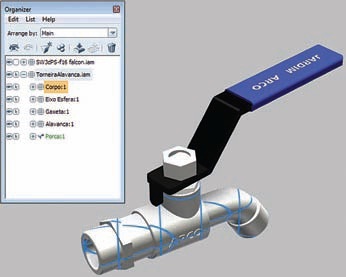
Мал. 2. Активна геометрія, обрана в записнику

Альтернативне уявлення моделі
Багато візуалізатори вже встигли по достоїнству оцінити унікальну можливість представити різні варіанти проекту в одній сцені, що особливо корисно при створенні презентацій і демонстрації різних рішень замовникам. Помінявши матеріал, розташування моделі і геометрію, можна створити "знімок", в якому будуть збережені всі ці параметри. Кількість подібних альтернатив необмежено, і, головне, тепер їх можна комбінувати: користувач вибирає модель, демонструючи її з певного ракурсу, і починає перемикатися між варіантами забарвлення, потім переходить на наступний знімок з іншим розташуванням геометрії і знову ж переключається між усіма можливими уявленнями (рис . 9). Можна підбирати поєднання матеріалів для одного розташування геометрії, і навпаки - найбільш вдале розташування елементів без зміни матеріалів.


